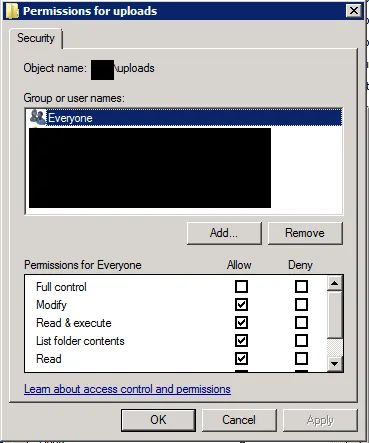我正在WordPress中尝试上传图片,但出现以下错误:
无法将上传的文件移动到wp-content/uploads。
我在本地主机上运行它,但我找到的答案是在服务器上将文件夹权限更改为777。
我尝试自己创建一个uploads文件夹,但这没有任何用处,也没有更改文件夹权限的选项,除了读取和写入。
我正在Mac OS X上使用XAMPP;我是WordPress的新手——我该如何解决这个问题?
我正在WordPress中尝试上传图片,但出现以下错误:
无法将上传的文件移动到wp-content/uploads。
我在本地主机上运行它,但我找到的答案是在服务器上将文件夹权限更改为777。
我尝试自己创建一个uploads文件夹,但这没有任何用处,也没有更改文件夹权限的选项,除了读取和写入。
我正在Mac OS X上使用XAMPP;我是WordPress的新手——我该如何解决这个问题?
很可能是权限问题。通过导航到您站点所在的服务器上的 wp-content 文件夹,找到运行在站点上的用户进程。然后输入以下内容;
很可能是权限问题。通过导航到您站点所在的服务器上的 wp-content 文件夹,找到运行在站点上的用户进程。然后输入以下内容;
ps aux | egrep '(apache|httpd)'
忽略管理员,但查看其他用户
root 2507 0.0 0.3 423820 14328 ? Ss Aug04 0:51 /usr/sbin/httpd
apache 4653 0.5 1.9 483900 77252 ? S 16:27 0:14 /usr/sbin/httpd
apache 4654 0.5 2.1 500160 84912 ? S 16:27 0:13 /usr/sbin/httpd
apache 4656 0.8 2.0 484708 78712 ? S 16:27 0:21 /usr/sbin/httpd
...
对我来说,实际上是apache(通常是www-data)。最后将uploads文件夹的用户更改为此用户;
sudo chown -R apache:apache uploads
(确保在运行此命令时处于上传文件夹上一级目录)
这将允许正确的用户使用755的正确访问权限访问此目录。
如果使用其他人可怕的“777”建议,您只会允许不正确的用户访问分配给该用户的目录 - 以及任何可以访问该目录的人!
wp-content中输入ps aux | egrep '(apache|httpd)'后,我尝试进入"uploads"并在终端中键入建议的命令:chown -R myusername:myusername uploads但是出现了错误-没有这样的文件或目录。我是否误解了如何更改uploads文件的用户? - HappyHands31uploads/uploads/中不存在的文件。您需要向上(返回)一级。在运行命令之前,请使用ls确保您可以看到列出了uploads文件夹。 - myolcd到wp-content目录,然后运行:chmod 755 uploads
出于安全考虑,我建议使用
sudo chmod 777 uploads
这将授予文件夹(根目录)所有者的用户,文件所在组中的其他用户以及不属于文件组的其他用户(任何人)读取、写入和执行权限。
sudo chmod 755 uploads
该命令将所有权限授予所有者,但仅向其他用户授予读取和执行权限。
uploads文件夹的所有者和组错误。chown -R _www:_www wp-content/uploads
_www。chown -R web:www-data。 - shaneparsons对于任何使用Windows/IIS平台的人,你可以通过为你的wp-content\uploads目录中的Everyone组授予修改权限来实现同样的效果。